Top 12 meilleurs outils d'analyseur d'espace disque pour PC Windows
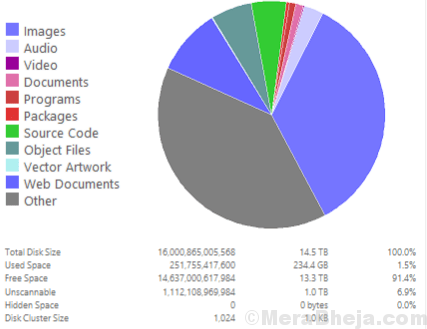
- 2303
- 536
- Maëlle Perez
Nous avons affaire à des données sur nos ordinateurs jour après jour, et toutes ces données sont stockées dans des fichiers et des dossiers. Les ordinateurs sont structurés de telle manière qu'ils effectuent tout méthodiquement tout en organisant les données dans des catégories spécifiques comme dans les dossiers, qui sont enregistrés dans un lecteur local. Cependant, avec de plus en plus de téléchargements de jeux et de contenu médiatique, le disque dur est saturé de données. Bref, il prend la majeure partie de son espace de stockage, ralentissant ainsi votre PC.
Les fichiers étant ajoutés chaque jour sur votre système, au lieu de les garder sur votre disque et de boucher l'espace, il est préférable de nettoyer l'espace pour des données plus importantes. Pour cela, vous auriez besoin d'un analyseur d'espace disque efficace qui peut exécuter un scan, localiser ces données et vous le présenter pour une compréhension facile. Il peut tirer toutes sortes de données, y compris les fichiers, les vidéos, les fichiers d'installation pour les applications, et plus encore, effacer ainsi votre espace disque.
Voici quelques-uns des meilleurs analyseurs d'espace disque qui peuvent vous aider à libérer l'espace de votre disque dur, efficacement.
Table des matières
- Treesize gratuit
- Spacemimonger
- Windirstat
- Ccleaner
- Nettoyer de disque sage
- Spaces Differ
- Wiztree
- Jdiskreport
- Se doser
- Tweaknow diskanalyzer
- Disques
- Disk Analyzer Pro
Treesize gratuit
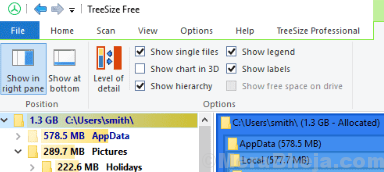
Si vous cherchez une alternative simple avec une interface lisse, alors Treesize Free peut être votre meilleur pari. Il tire tous les détails concernant l'espace utile restant dans le disque dur rapidement et sans effort. Le logiciel garde un contrôle sur toutes les activités, qu'il s'agisse d'une vue détaillée ou d'un programme carrelé.
Vous pouvez également l'utiliser pour les smartphones et les appareils mobiles en accédant au gestionnaire de stockage à partir du menu contextuel d'un dossier ou d'un lecteur. Il montre ensuite la taille du répertoire avec la taille de toutes les sous-répertoires. De plus, il exécute également une analyse sur les lecteurs du réseau et sur les lecteurs cloud qui sont intégrés localement. Mieux encore, il peut être installé dans diverses autres langues internationales en dehors de l'allemand et de l'anglais.
Prix: gratuit
Spacemimonger
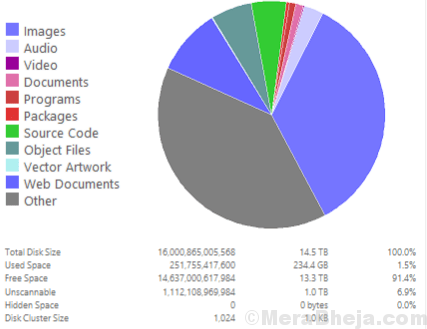
SpaceMonger aide à libérer l'espace du disque dur sur votre ordinateur et également le stockage du réseau partagé. Il peut exécuter une numérisation ou cartographier votre système, réseau et stockage de cloud OneDrive tout en les gérant tous. De plus, il vous permet de copier les données, de déplacer les fichiers et même de les supprimer pour effacer l'espace de stockage. Vous pouvez également rechercher rapidement des fichiers et des dossiers volumineux en utilisant les visuels Treemap.
Quoi de plus? Il recherche également des fichiers en fonction de la taille et du type, ainsi que par vos propres critères en utilisant une recherche flexible. Vous pouvez également nettoyer le lecteur en fonction des listes de fichiers créées efficacement.
Prix: gratuit
Windirstat
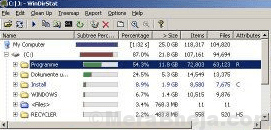
Ce logiciel d'analyse de rythme de disque vous aide non seulement à consulter l'utilisation des données, mais aussi à doubler en tant qu'outil de nettoyage pour différentes versions Windows. Lorsque vous lancez le programme, il lit l'ensemble de l'arbre de répertoire en une seule fois suivi par lequel il introduit l'arbre de répertoire en trois vues pratiques:
- Cependant, la liste des répertoires similaires à la vue de l'arborescence Windows Explorer est classée par la taille du fichier ou la taille du sous-arbre.
- Treemap View qui présente tout le contenu du répertoire de l'arbre de répertoire en un flash.
- Liste des extensions qui fonctionnent comme une rubrique tout en indiquant les données liées aux types de fichiers.
Chaque fichier est indiqué par un rectangle couleur par le Treemap, et la zone de chacun des rectangles est équivalente à la taille du fichier. La disposition des rectangles (fichiers) aide les répertoires à former plus de rectangles contenant les fichiers et les sous-répertoires. Cela rend leur zone équivalente à la taille des sous-arbres. En bref, chaque couleur représente chaque fichier ou rectangle indiqué dans la liste d'extension.
Prix: gratuit
Ccleaner
Si vous avez l'intention de nettoyer votre ordure de disque dur, la première option pourrait bien être le CCleaner. Cet analyseur d'espace disque peut nettoyer facilement l'espace de stockage ou peut également exécuter une maintenance de PC entièrement automatisée. Il est disponible en deux versions, standard (gratuite) et payé. La version standard efface l'espace de stockage, libère vos activités en ligne et maintient votre système à jour afin qu'il accélère.
La version payante offre toutes les fonctionnalités combinées pour la version gratuite plus les avancées. Il est livré avec de puissantes fonctionnalités d'automatisation qui aident à nettoyer votre PC tout en fabriquant rapidement et sécurisé.
Prix: version gratuite disponible; Version professionnelle au prix de 19 $.95
Nettoyer de disque sage
Ceci est un autre excellent outil d'analyseur de stockage qui offre un nettoyage et une défragmentation gratuitement. Il efface toutes les données indésirables, les navigateurs et les fichiers Windows redondants. En même temps, cela défragmente également votre disque dur. Il nettoie tous les fichiers indésirables ou temporaires qui brouillent l'espace de stockage de votre ordinateur. Cela aide à faire fonctionner votre système plus rapidement.
De plus, il efface toutes les activités en ligne, les cookies et l'historique du navigateur pour Chrome, Internet Explorer, Safari, Firefox et Opera. Il nettoie essentiellement tous les restes créés par le système Windows et d'autres applications. Le programme se concentre également sur les performances des PC par défragmentation. En prime, il vous permet également de définir le nettoyage automatique du disque pour être effectué quotidiennement, hebdomadaire ou mensuel en fonction de votre exigence.
Mieux encore, c'est un logiciel entièrement gratuit et est sans virus.
Prix: gratuit
Spaces Differ
Ce logiciel compact vous aide à découvrir la façon dont les fichiers et les dossiers sont placés sur votre disque dur. Il utilise le format TreeMap View offrant un aperçu instantané du placement des grands fichiers et dossiers de votre système. Le programme scanne également le lecteur pour vérifier la situation à l'intérieur. Tout ce que vous avez à faire est de cliquer une fois et l'élément choisi affichera tous les détails du contenu.
Si vous recherchez des informations détaillées, vous devez continuer à sélectionner les éléments et ils afficheront tous les détails requis en conséquence. Pour voir les petits dossiers dans une vue plus grande, il vous suffit de double-cliquer dessus et il élargit la vue au maximum. De plus, pour comprendre pourquoi il n'y a plus d'espace libre disponible sur les médias, tapez simplement le type de fichier dans l'option Filtre et appuyez sur Entrée. Pour contrôler les fichiers analysés, il vous permet de les taguer.
Prix: gratuit
Wiztree
Wiztree est un analyseur d'espace disque portable qui vous aide à trouver des fichiers et des dossiers sur votre disque dur, rapidement. Cet outil rapide ne lit pas seulement le MFT (Table de fichiers maître) directement à partir des disques durs au format NTFS, mais vous aide à trouver même les fichiers plus gros sur votre disque qui se cachent la plupart de l'espace. Vous pouvez également trouver les fichiers volumineux et le groupe de petits fichiers dans la vue Treemap.
Bien que vous puissiez trouver rapidement les fichiers à l'aide de nom ou de correspondance générique, vous pouvez également organiser le contenu complet du disque dur par la taille du dossier et peut également supprimer les fichiers et les dossiers. Il vous permet d'exporter les détails du fichier vers CSV, vous permet de numériser tous les types de systèmes de fichiers de disque dur tels que NTFS, réseau, graisse, etc., et beaucoup plus.
Prix: gratuit
Jdiskreport
Cet outil vous aide à trouver la quantité exacte d'espace de disque dur occupée par quels fichiers et répertoires. De plus, vous pouvez également découvrir tous les fichiers et dossiers obsolètes dans le lecteur. Le programme scanne les disques et les routes pour rechercher toutes les données, puis les rassemble et vous les présente sous forme de graphiques de synopsis et de détails.
Le logiciel est livré avec aucune annonce, n'est pas chargé et est sans vie. Il est compatible avec toutes les principales plateformes qui incluent Mac, Windows et Linux.
Prix: gratuit
Se doser
Il gère mieux votre utilisation de l'espace disque. C'est l'un des outils d'analyse d'espace disque les plus puissants qui aide à vérifier tous les types de périphériques de stockage auxquels un ordinateur hôte a accès. Il peut s'agir de partages de réseau, de disques locaux, de stockage connecté au réseau, et plus. Il propose un rapport détaillé dynamique et interactif dans la vue de colonne offrant des détails approfondis sur l'espace disque couvert.
Vous pouvez également afficher l'attribution des éléments dans vos systèmes de fichiers au fur et à mesure que la numérisation se poursuit. En outre, il génère des rapports basés sur des fichiers dans différentes catégories de systèmes de fichiers locaux et réseau. En outre, à partir de la forte présentation des volumes locaux et réseau avec des rapports de tendance intégrés, une option pour localiser différents systèmes de fichiers pour les fichiers et dossiers par nom, âge, taille, attributs, propriétaire, etc. Pour scanner et afficher différentes catégories de systèmes de fichiers locaux et distants sur plusieurs threads TA en même temps, ou produire une analyse hautement personnalisable avec les détails spécifiques requis, il y a beaucoup de choses à offrir.
Prix: 14 jours d'essai gratuit disponible; La mise à niveau commence à 60 $ pour une licence pro-utilisateur unique
Tweaknow diskanalyzer
Ceci est un autre excellent analyseur d'espace disque simple, mais l'un des outils les plus efficaces pour analyser les fichiers et les dossiers sur le disque dur. Il est livré avec une interface conviviale qui est simple et facile à comprendre. Cela facilite l'utilisation qui peut être utilisé immédiatement sans aucun guide écrite requis. Tout ce que vous avez à faire est de sélectionner le lecteur dans le menu et de cliquer sur le bouton qui indique "Scan Drive". Il vous permet également de contrôler la procédure d'analyse à des dossiers spécifiques.
Appuyez sur le bouton «Scan Dossier», sélectionnez le dossier pour évaluer ou cliquez simplement sur le menu déroulant et exécutez rapidement une analyse sur les dossiers communs comme la musique, les images, les vidéos, les documents, etc. Le programme est en fait connu pour générer des rapports efficaces au format facile à comprendre. Vous pouvez afficher le rapport dans une vue d'arbre avec un graphique à barres ordinaire qui indique la quantité d'espace utilisée par quels dossiers et quel dossier utilise le plus d'espace.
Prix: Sweware gratuit
Disques
Cet outil d'analyse de stockage analyse non seulement les disques, mais analyse également les partages du réseau, les systèmes NAS et les dispositifs de stockage commerciaux. Vous pouvez avoir accès à plusieurs fonctionnalités qui incluent des options d'analyse d'utilisation du disque et de catégorisation de fichiers qui vous aident à comprendre comment l'espace disque est utilisé, comment les rapports sont enregistrés et les opérations de gestion des fichiers sont effectuées.
Donc, si vous voulez voir plus que des données avec une taille, vous pouvez utiliser les filtres spéciaux qui vous permettent d'afficher les données à l'aide d'une classification utile. Par exemple, vous pouvez afficher en fonction des catégories comme le temps créé, l'extension, le nom d'utilisateur, le temps accessible et plus.
Prix: version gratuite disponible; commence à partir de 50 $
Disk Analyzer Pro
Disk Analyzer Pro vous aide à effacer votre stockage de disque dur tout en structurant vos fichiers sur votre système Windows. Il gère également intelligemment l'utilisation de votre espace disque, améliorant ainsi votre espace disque dur. Lorsque vous analysez le disque dur, il tire les données d'utilisation de l'espace de stockage et vous montre la taille, le compte et le pourcentage du fichier. Le programme vous aide à localiser les fichiers et dossiers plus grands ainsi que tous les fichiers supprimés ou redondants pour libérer les données. Cela aide à récupérer l'espace disque utile tout en gardant l'espace disque de manière ordonnée.
Le logiciel gère également l'utilisation de l'espace disque classé par la taille du fichier, le type, la date, la propriété et les attributs. Vous pouvez maintenant aller en profondeur pour vérifier quels fichiers consomment le plus d'espace disque. Il vous permet également de rechercher des fichiers indésirables en utilisant vos propres paramètres de recherche. Quoi de plus? Vous pouvez même supprimer tous les fichiers temporaires ou inutiles en train de bloquer votre espace disque. Mieux encore, vous pouvez trouver les plus grands fichiers et dossiers, et même les plus sortis qui occupent une grande partie de votre espace disque dur pour rien. Vous pouvez également avoir la possibilité de supprimer ces fichiers avec un effet immédiat, ce qui rend l'espace de stockage sans encombre.
Prix: version gratuite disponible; La mise à niveau commence à partir de 39 $ pour une licence commerciale
Conclusion
Bien qu'il existe de nombreux analyseurs d'espace disque ces jours-ci, ce sont les meilleurs qui peuvent aider à libérer votre espace disque rapidement et efficacement. Le disque dur est l'une des parties les plus négligées du système et nous ne réalisons pas son importance jusqu'à ce que le système Out commence à donner une performance lente. Étant donné que nous utilisons nos ordinateurs quotidiennement, nous devons nous assurer que nous exécutons une analyse pour les fichiers indésirables et redondants à maintes reprises pour aider le système. Alors, choisissez parmi les meilleurs analyseurs d'espace disque et faites fonctionner votre système plus rapidement.
- « 10 meilleurs outils de convertisseur de format vidéo pour le PC Windows
- Top 12 de la meilleure souris de jeu pour Windows 10 PC »

